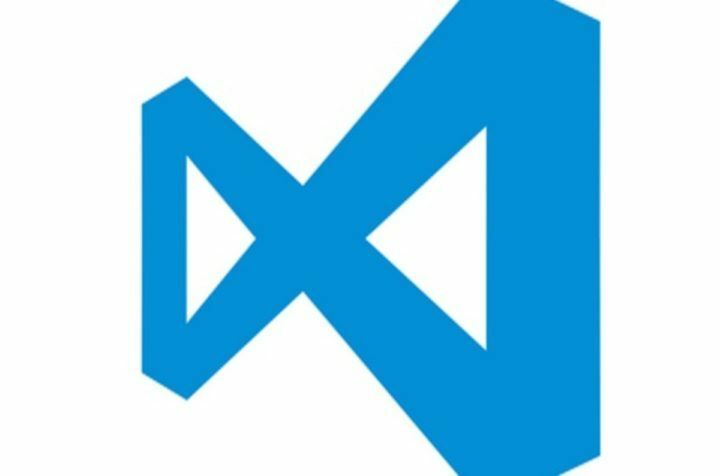Atom ali Visual Studio Code, dva najboljša urejevalnika kode v primerjavi
- Mnogi primerjajo Atom in Visual Studio Code, in čeprav imata veliko podobnosti, sta precej različna.
- Visual Studio Code ponuja več funkcij, medtem ko se Atom močno opira na razširitve.
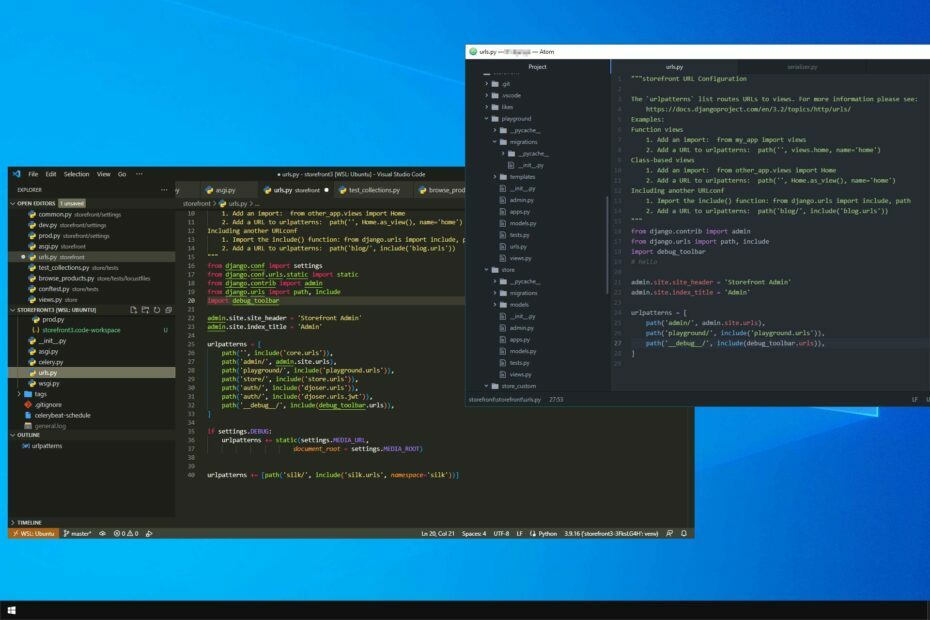
XNAMESTITE TAKO, DA KLIKNETE NA PRENOS DATOTEKE
Fortect je orodje za popravilo sistema, ki lahko skenira vaš celoten sistem za poškodovane ali manjkajoče datoteke OS in jih samodejno nadomesti z delujočimi različicami iz svojega skladišča.
Povečajte zmogljivost svojega računalnika v treh preprostih korakih:
- Prenesite in namestite Fortect na vašem računalniku.
- Zaženite orodje in Začnite skenirati
- Desni klik na Popraviloin jo popravite v nekaj minutah.
- 0 bralci so Fortect ta mesec že prenesli
Ko gre za razvoj, je Visual Studio Code najbolj priljubljen večplatformni urejevalnik kode, še posebej za spletne razvijalce. Vendar se mnogi sprašujejo, kakšen je Atom v primerjavi z Visual Studio Code.
Obe aplikaciji imata veliko podobnosti, zato je ta primerjava za uporabnike naravna. Izbira najboljše programske opreme ni vedno enostavna ali lahka in tukaj vam lahko pride prav ta vodnik.
Zato se nam pridružite, medtem ko primerjamo ti dve aplikaciji, da ugotovimo, katera je boljša za vas.
Je Atom še aktualen?
Na žalost Atom ni več v razvoju in razvijalci so lani objavili, da bo projekt arhiviran 15. decembra 2022.
Čeprav je programska oprema še vedno na voljo za prenos, ni v aktivnem razvoju, zato ne pričakujte novih funkcij ali posodobitev.
Zakaj se Atom ugasne?
Po mnenju razvijalcev programska oprema več let ni imela pomembnega razvoja funkcij. Poleg tega se je z razvojem orodij, ki temeljijo na oblaku, vključenost skupnosti znatno zmanjšala.
Posledično so se razvijalci odločili opustiti projekt in se osredotočiti na GitHub Codespaces.
Atom in Visual Studio Code, tukaj so največje razlike
Uporabniški vmesnik
Prva stvar, ki jo opazite, ko zaženete Atom, je njegov preprost uporabniški vmesnik. Na levi imate drevo map, na desni pa odprte datoteke. Vmesnik je minimalističen in vam bo omogočil, da se osredotočite na svojo kodo.
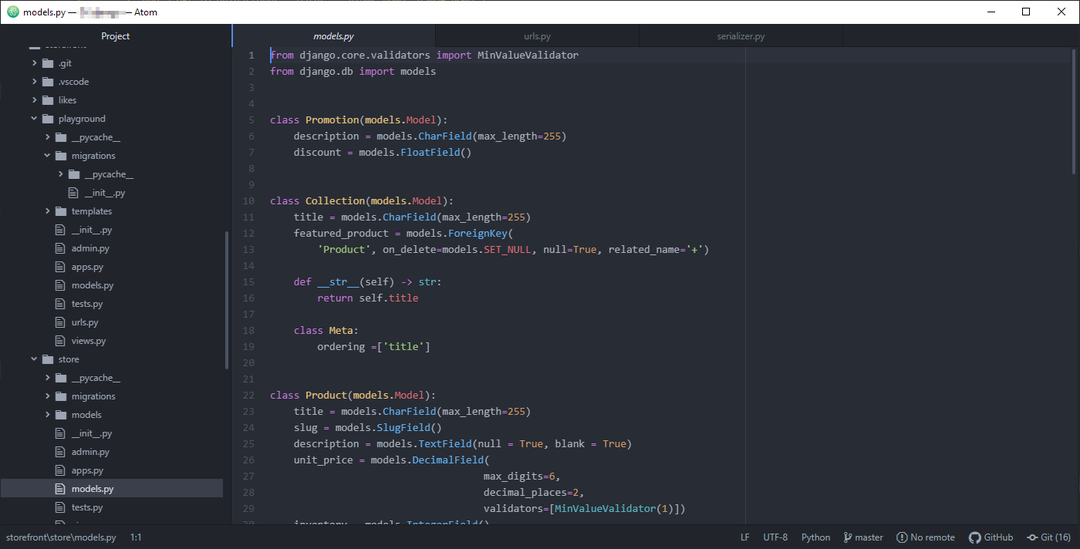
Programska oprema ima tudi integrirano podporo za GitHub, do GitHub pa lahko dostopate iz skritega podokna na desni. Zahvaljujoč tej funkciji lahko enostavno gostiteljske datoteke na GitHubu. Atomov vmesnik se nam je zdel uporaben, vendar nekoliko preprost za naše potrebe.
Po drugi strani ima Visual Studio Code podoben vmesnik z drevesom map na levi in odprtimi datotekami na desni. Programska oprema ima tudi ploščo na dnu, ki se lahko uporablja za odpravljanje napak ali kot terminal.

Na splošno, čeprav obe aplikaciji ponujata odlične uporabniške vmesnike, smo ugotovili, da Visual Code ponuja več funkcij in možnosti prilagajanja.
Izvedba
Kar zadeva zmogljivost, sta bili obe aplikaciji lahki glede naših virov in nista povzročali nobenih težav z delovanjem pri upočasnitvah.
Kar zadeva porabo pomnilnika, je koda Visual Studio z več razširitvami res porabila malo več pomnilnika, vendar je razlika v porabi pomnilnika zanemarljiva.
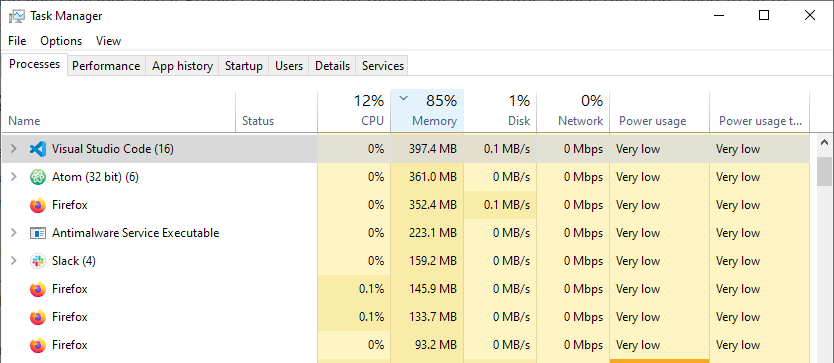
Kar zadeva zmogljivost, lahko rečemo, da sta obe aplikaciji izenačeni, vendar lahko Atom postane počasen po namestitvi več vtičnikov.
Funkcionalnost
Strokovni nasvet:
SPONZORIRANO
Nekaterih težav z osebnim računalnikom je težko rešiti, zlasti ko gre za manjkajoče ali poškodovane sistemske datoteke in repozitorije vašega sistema Windows.
Vsekakor uporabite namensko orodje, kot je npr Fortect, ki bo skeniral in zamenjal vaše pokvarjene datoteke s svežimi različicami iz svojega skladišča.
Kar zadeva funkcionalnost, obe aplikaciji ponujata podobne funkcije. Vendar ima Visual Studio Code številne prednosti.
Za začetek ima vgrajen razhroščevalnik, IntelliSense za tekmovanje v kodi in namigovanje kode. Seveda je na voljo tudi integracija GitHub.
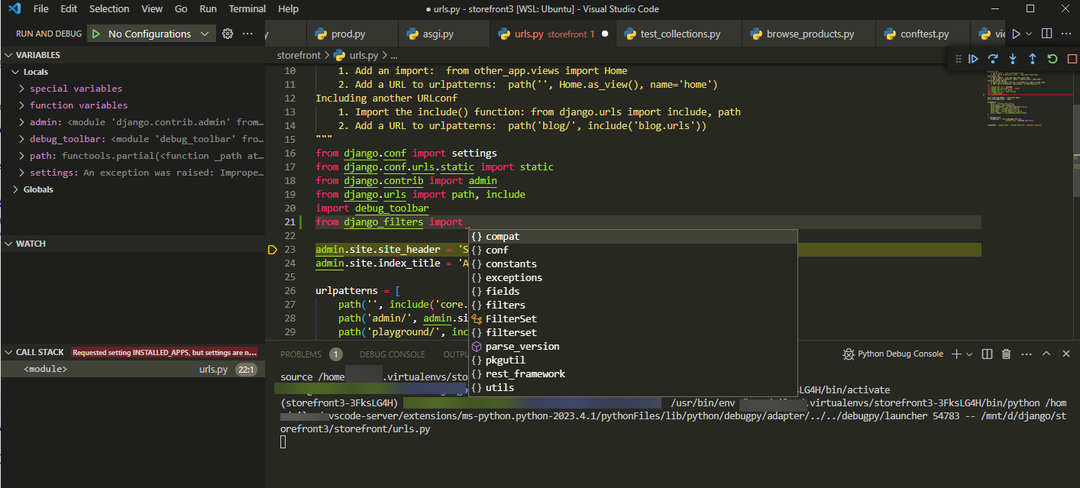
Po drugi strani pa Atom nima razhroščevalnika ali IntelliSense, ki je na voljo takoj, in če želite uporabiti te funkcije, jih boste morali dodati z razširitvami.
Vendar je podpora za GitHub na voljo takoj. Atom se zdi minimalističen v smislu funkcij, medtem ko je Visual Studio Code bolj pripravljena rešitev, ki zahteva manj konfiguracije.
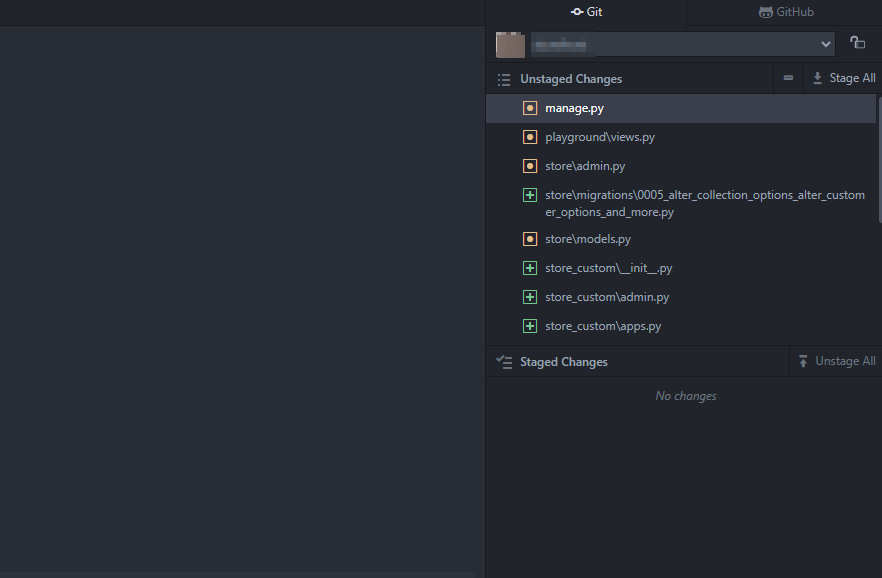
Razširitve
Obe aplikaciji podpirata razširitve in teme, kar vam omogoča prilagajanje funkcionalnosti in videza programske opreme.
Razširitve lahko iščete v levi stranski vrstici s kodo Visual Studio. Tržnica ima na tisoče razširitev in zagotovo boste našli vse, kar iščete.

Ko izberete želeno razširitev, lahko preberete njen opis v desnem podoknu, da natančno izveste, kaj počne in kako jo konfigurirati.
Če ne želite uporabljati stranske vrstice, lahko v brskalniku obiščete tudi Visual Studio Marketplace in tam poiščete želene razširitve.

Kar zadeva Atom, med našim testiranjem nismo mogli iskati ali prenesti nobenih razširitev. Programska oprema jih podpira, vendar smo med iskanjem naleteli na težave.
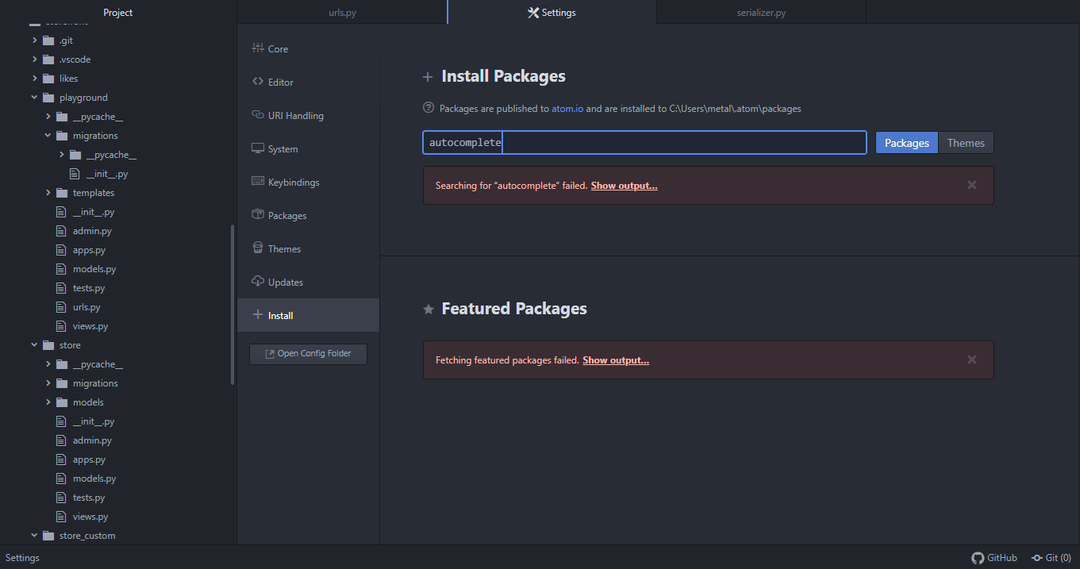
Treba je omeniti, da razširitve Atom ponujajo veliko več v smislu funkcionalnosti, zato so ga mnogi poimenovali hekerski urejevalnik besedil.
- Kako preprosto posodobiti Visual Studio na najnovejšo različico
- 12 najboljših programov za nadzor sistema in virov za osebne računalnike z operacijskim sistemom Windows
- Posodobite različico vozlišča v 64-bitnem sistemu Windows s temi koraki
Vendar pa moramo zaradi enostavnosti in več načinov namestitve razširitev omeniti, da se zdi Visual Studio Code boljša možnost v tem pogledu.
Ali naj uporabim VS Code ali Atom?
Obe aplikaciji imata podobnosti in na nek način je bil Atom duhovni predhodnik Visual Studio Code. Visual Studio ponuja boljši vmesnik in več funkcij takoj po namestitvi, po našem mnenju pa je boljša izbira za vse vrste razvijalcev.
Drug odločilni dejavnik je aktivni razvoj in ker je bil Atom ukinjen in ne bo dobil nobenih novih funkcij ali izboljšav, Visual Studio Code ostaja edina možnost.
Če se želite seznaniti s to programsko opremo, zakaj ne bi začeli z našim vodnikom o tem, kako odprite več datotek v Visual Studio Code?
Kateri urejevalnik kode izberete? Sporočite nam v spodnjem oddelku za komentarje.
Imate še vedno težave?
SPONZORIRANO
Če zgornji predlogi niso rešili vaše težave, se lahko vaš računalnik sooči s hujšimi težavami s sistemom Windows. Predlagamo, da izberete rešitev vse v enem, kot je Fortect za učinkovito odpravljanje težav. Po namestitvi samo kliknite Poglej in popravi in nato pritisnite Začetek popravila.